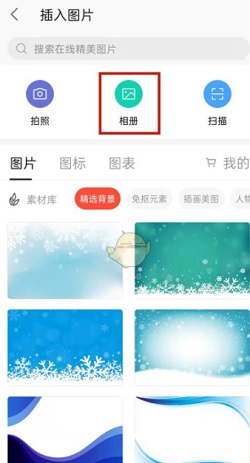在QQ浏览器中,用户可以使用办公模式来编辑文档,并且还能够添加图片。下面我将详细介绍一下QQ浏览器中如何添加图片到文档。
首先,在打开的文档中选择你想要添加图片的位置。然后,点击文件右侧的三个点,这会弹出一个菜单选项。接下来,点击“用其他应用打开”选项,并选择wps office。
在wps office中,选择你想要插入图片的字段,并点击“编辑”。然后,在工具栏中找到图片图标并点击它。
接着,会弹出一个窗口让你选择图片的来源。你可以选择从相册中选择已有的图片,或者拍摄新的照片来插入。如果选择了相册,就浏览并选择目标图片,然后点击确定即可。
这样,你就成功地将图片插入到了QQ浏览器的文档中了。你可以根据需要调整图片的大小和位置,以及对其进行其他编辑操作。
通过QQ浏览器的办公模式,用户可以轻松编辑文档,并且还能够方便地添加图片,使文档更加生动、直观。希望以上的步骤能够帮到你,祝你使用愉快!